AutoCAD Civil 3D 관망 피쳐를 사용하여 우수, 위생 하수 등과 같은 유틸리티 시스템의 2D 및 3D 모형을 그릴 수 있습니다.
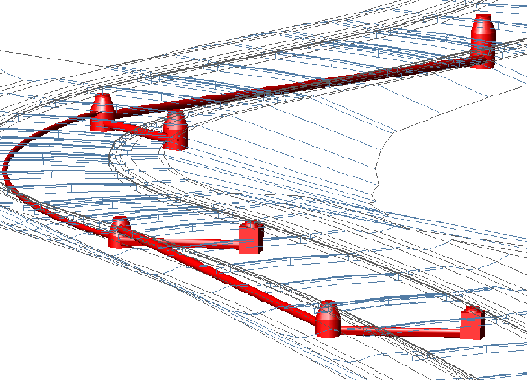
관망은 파이프나 구조물만 포함하거나 보다 일반적으로 파이프와 구조물을 모두 포함할 수 있습니다. 요소 카탈로그를 사용하면 원형, 타원형 또는 직사각형의 파이프, 맨홀, 집수정 및 면벽 등과 같은 항목에 액세스할 수 있습니다.
관망 객체는 서로 연관되어 있는 파이프 객체 및 구조물 객체 집합을 관리하여 파이프 시스템을 나타냅니다. 일반적으로 파이프 및 구조물은 서로 연결되어 단일 관로나 관망을 형성합니다. 관망의 파이프 및 구조물 객체는 해당 객체에 측점 간격띄우기 및 표고 데이터를 제공하는 참조된 선형 및/또는 지표면과 연관될 수 있습니다. 관망의 각 요소는 도면에서 지정된 지표면이나 선형을 참조할 수 있습니다.
AutoCAD Civil 3D의 간섭 검사 피쳐 기능을 사용하여 파이프 또는 구조물이 물리적으로 충돌하거나, 서로 너무 가까이 위치한 영역을 빠르게 식별할 수 있습니다. AutoCAD Civil 3D에는 관망 데이터에 대한 다양한 수리학적 및 수문학 작업을 수행할 수 있는 확장 응용프로그램도 있습니다. 관망을 작성한 후에는 LandXML 내보내기를 사용하여 다양한 데이터를 추출할 수도 있습니다.
다음 섹션에서는 관망을 구성할 수 있는 구성요소에 대해 설명합니다.
관망
관망 객체는 동일한 관로나 관망에 속하는 파이프 및 구조물을 연결하기 위한 컨테이너 객체로 사용됩니다. 관망은 일반적으로 파이프 객체와 구조물 객체를 포함합니다. 통합관리 트리 및 통합관리 리스트 뷰에 관망 객체 이름이 표시됩니다.
파이프
파이프 객체는 Storm Sewer 및 관개 시스템 같은 설비 네트워크에 사용되는 직선 또는 곡관을 나타내는 도면 쉐이프입니다. 도면에서 3D 파이프 쉐이프는 1) 요소 카탈로그에서 선택한 파이프 요소의 2D 요소 쉐이프(원형, 타원형, 에그 쉐이프 또는 직사각형)를 통해 정의하거나 2) 선형 경로(직선 파이프) 또는 원곡선 경로(곡관)를 지정하여 정의합니다. 파이프의 객체 이름은 통합관리 트리에 표시되지 않습니다. 그러나 통합관리 트리에서 관망 아래에 있는 파이프를 클릭하면 통합관리 리스트 뷰에 파이프의 객체 이름이 표시됩니다.
구조물
구조물 객체는 맨홀, 집수정, 면벽 같이 설비 네트워크에 사용되는 항목을 나타내는 도면 쉐이프입니다. 구조물 쉐이프는 기본적으로 파이프 쉐이프보다 더 복잡합니다. 도면에서 3D 구조물 쉐이프는 요소 카탈로그에서 선택된 구조물 요소의 정의에 따라 정의됩니다. 파이프와 마찬가지로 구조물의 객체 이름도 통합관리 트리에 표시되지 않습니다. 그러나 통합관리 트리에서 관망 아래에 있는 구조물을 클릭하면 통합관리 리스트 뷰에 구조물의 객체 이름이 표시됩니다.
Null 구조물
null 구조물 객체는 두 파이프 사이에 구조물 쉐이프 없이, 파이프를 다른 파이프에 직접 연결할 때 자동으로 삽입되는 특수한 유형의 구조물 객체입니다. 다른 유형의 구조물 객체와 마찬가지로, null 구조물의 객체 이름은 통합관리 트리에 표시되지 않지만 통합관리 리스트 뷰에는 표시됩니다. 도면에서 보이지 않도록 null 구조물에 스타일을 지정할 수 있습니다.
요소 카탈로그 및 요소 리스트
AutoCAD Civil 3D에서는 요소 집합 및 요소 크기로 구성되어 있는 다양한 파이프 및 구조물 쉐이프가 포함된 관망 요소 카탈로그를 제공합니다. 이 요소 카탈로그에는 여러 항목이 포함되어 있으므로 특정 관망에 사용할 요소(파이프 및 구조물)만 포함하는 요소 리스트를 작성할 수 있습니다. 요소 리스트를 사용하면 원하는 요소를 찾기 위해 전체 요소 카탈로그를 탐색할 필요가 없습니다.
관망 요소 리스트의 개별 요소에 비용 항목을 지정하여 관망에 대한 수량 산출 작업을 수행할 수도 있습니다.
관망 뷰포트
이 그림에서는 평면 뷰의 관망, 관망 및 구조 일부가 있는 종단 뷰, 횡단 뷰의 일부에 해당하는 세 가지 뷰포트를 보여줍니다.
왼쪽 창에는 두 개의 맨홀 구조가 파이프로 연결된 관망 세그먼트가 표시되어 있습니다. 네트워크 부분이 선형으로부터 지정된 간격띄우기에 배치되어 있고 같은 선형을 사용하여 작성한 종단 뷰(오른쪽 위 창)에 표시되어 있습니다. 7+71 측점에 배치된 단면 검토선을 사용하여 측점에 있는 관망 요소의 단면을 보여주는 횡단 뷰(오른쪽 아래 창)를 작성했습니다.
평면 뷰, 종단 뷰 또는 횡단 뷰에서 편집 그립을 사용하여 수동으로 관망 요소의 위치를 편집할 수도 있고 특성을 직접 편집할 수도 있습니다.
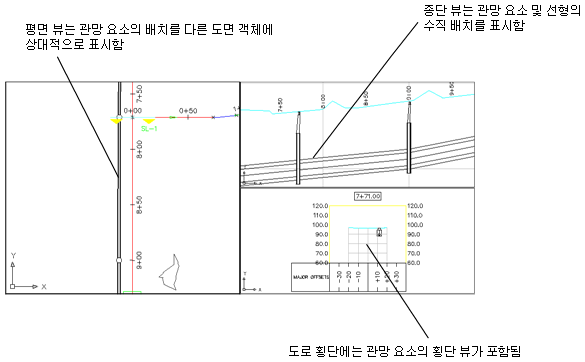
관망 세그먼트의 배치, 종단 및 횡단 뷰
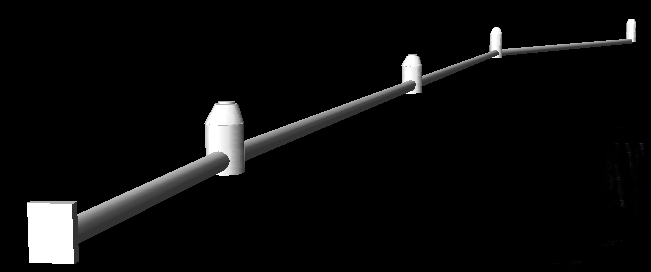
관망 세그먼트의 3D 뷰